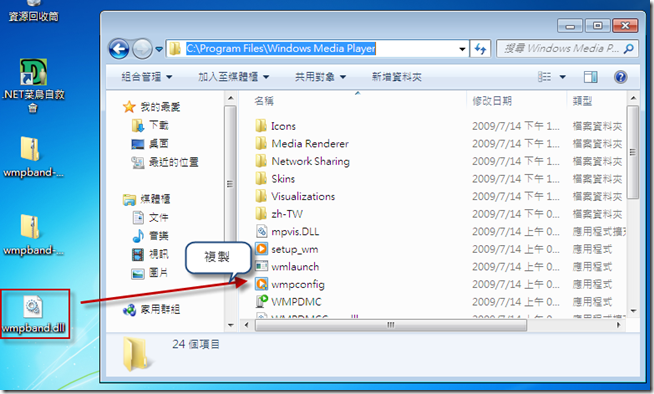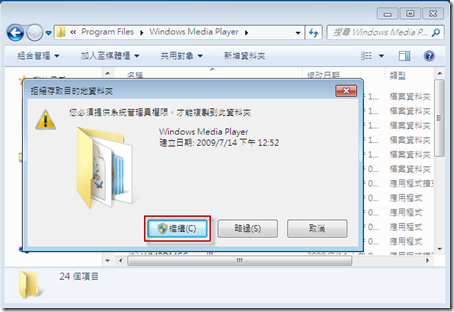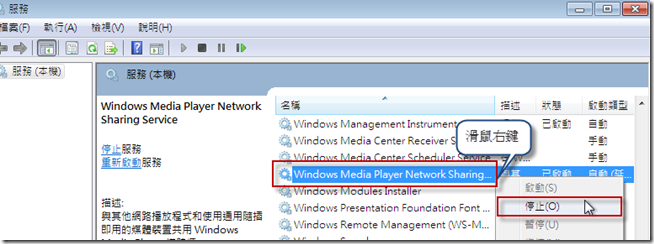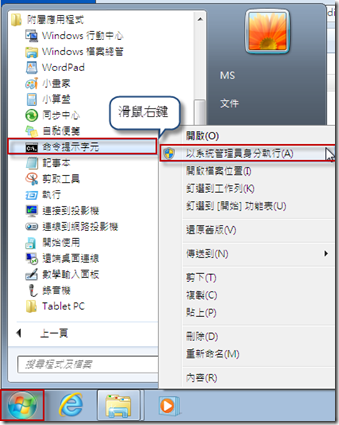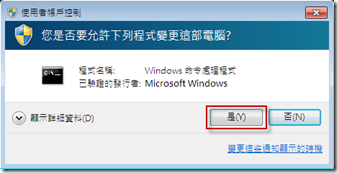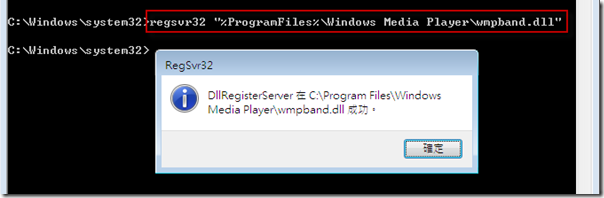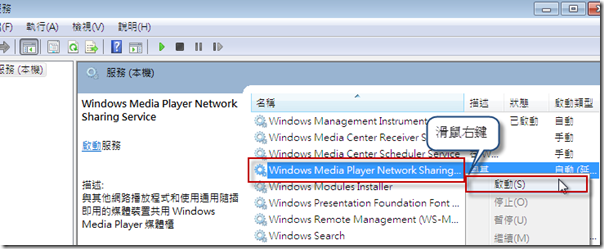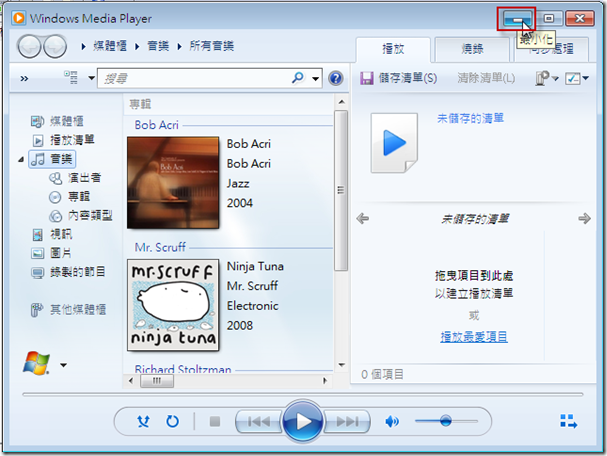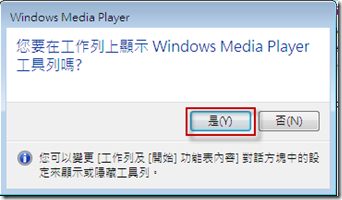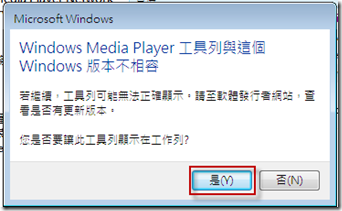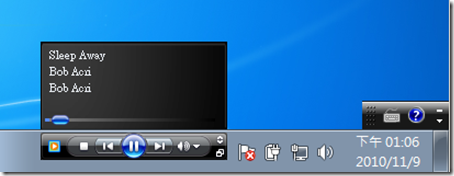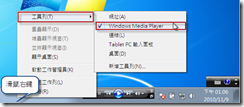[Windows 7] Windows Media Player 切換到迷你播放程式模式
一、問題描述
在 Windows 7 如何讓 Windows Media Player 12 切換到迷你播放程式模式,讓您將播放程式最小化置於 Windows 工作列上。
二、方法
1. 從 Windows Vista 取得 wmpband.dll,wmpband.dll 的功能提供 Windows Media Player 工具列顯示在工具列上
位置在 %ProgramFiles%\Windows Media Player\wmpband.dll,您也可以根據作業系統位元數從以下連結取得 wmpband.dll
32 位元 : wmpband-x86.zip
64 位元 : wmpband-x64.zip
2. 將 wmpband.dll 複製到 %ProgramFiles%\Windows Media Player\
3. 複製時可能需要系統管理員權限,請按 [繼續]。
4. 按 [開始] / [控制台] / [系統及安全性] / [系統管理工具] / [服務],找出 Windows Media Player Network Sharing Service 按滑鼠右鍵,選擇 [停止]。
5. 按 [開始],找出 [命令提示字元] 按滑鼠右鍵,選擇 [以系統管理員身分執行]。
6. 出現 [使用者帳戶控制],按 [是]。
7. 在命令提示字元輸入以下命令按 Enter 鍵
regsvr32 "%ProgramFiles%\Windows Media Player\wmpband.dll"
8. 在 [服務] 中,Windows Media Player Network Sharing Service 按滑鼠右鍵,選擇 [啟用]。
9. 開啟 Windows Media Player 並且 [最小化]。
10. 此時出現 [您要在工具列上顯示 Windows Media Player 工具列嗎?],按 [是]。
11. 此時出現 [Windows Media Player 工具列與這個 Windows 版本不相容],按 [是]。
12. Windows Media Player 切換到迷你撥放程式模式顯示於工具列上。
13. 您可以在工具列,按滑鼠右鍵,選擇是否顯示 Windows Media Player 工具列。
三、相關參考與連結
Windows 7 - Media Player 11 for Windows 7 64-bit
How to Minimize Windows 7 Media Player (WMP12) to Taskbar as Mini Toolbar (Taskband/Deskband)